TikTokメール受信を停止する方法:アップデートの管理
TikTok通知メールを受信し続けていませんか?TikTok メール受信を停止する方法と、アップデートをカスタマイズする方法をご紹介します。必要な通知だけを受け取る
その方法を知るために、読み進めてほしい!
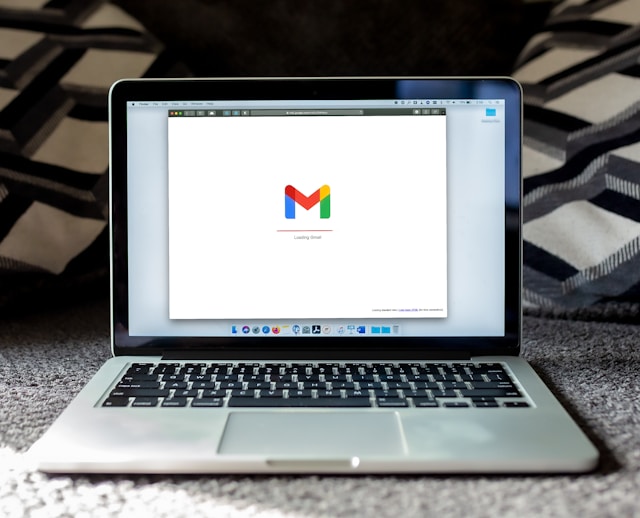
TikTok メール:どのようなアップデートを受信できますか?
TikTok Eメールは、アカウントのセキュリティ更新、取引通知、事務連絡から、ニュースレター、製品アップデート、フィードバックなどのカスタムEメールまで多岐にわたります。
TikTok メール通知は TikTok プッシュ通知とは異なります。プッシュ通知は、TikTok アプリをオフにしているときに、お客様のデバイスに直接送信するアプリの通知です。
一方、Eメール通知は、TikTok お客様のEメールアカウントに直接送信する通知やコミュニケーションです。
プラットフォームからのすべての種類の電子メール通知を受信するか、またはあなたの興味に基づいてカスタム電子メールを選択することができます。
以下は、購読できるメールの種類です:
- ニュースレター TikTokクリエイターコミュニティやトレンド、ビジネスの最新情報をお届けします。
- 発見する。新しいクリエイター、話題のビデオ、お気に入りのサウンドを見つけよう。
- アカウントの更新。パフォーマンス・インサイトとアカウント・アクティビティの最新情報をご確認ください。
- おすすめのアカウント TikTokやりとり、同期された電話の連絡先、Facebookの連絡先などに基づいて、あなたが知っているかもしれない人について調べます。
- プロモーションマーケティングメール、プロモーション、キャンペーンニュース、ご興味のあるブランドのおすすめ情報をお届けします。
- 製品アップデート。TikTok 新製品や新機能に関する最新情報をお届けします。
- フィードバックフィードバックリクエストを受け取ることで、あなたの声を共有し、TikTok 体験の向上に貢献することができます。

TikTokメール受信を停止する方法:TikTok アップデートを管理する
TikTok メール通知はいつでも変更できます。また、デフォルトの通知設定をカスタマイズし、受信するメール通知の種類を選択することもできます。
TikTokEメールを管理する方法をご紹介します:
- あなたのプロフィールにアクセスしてください。
- 右上のメニュー/三本線のアイコンをタップします。
- 設定とプライバシーを選択します。
- コンテンツと表示]で[通知]を選択します。
- 一番下までスクロールし、「その他」の下にある「メール通知」をタップします。
- 各メールの種類のトグルを タップして、通知をオフ/オンにします。
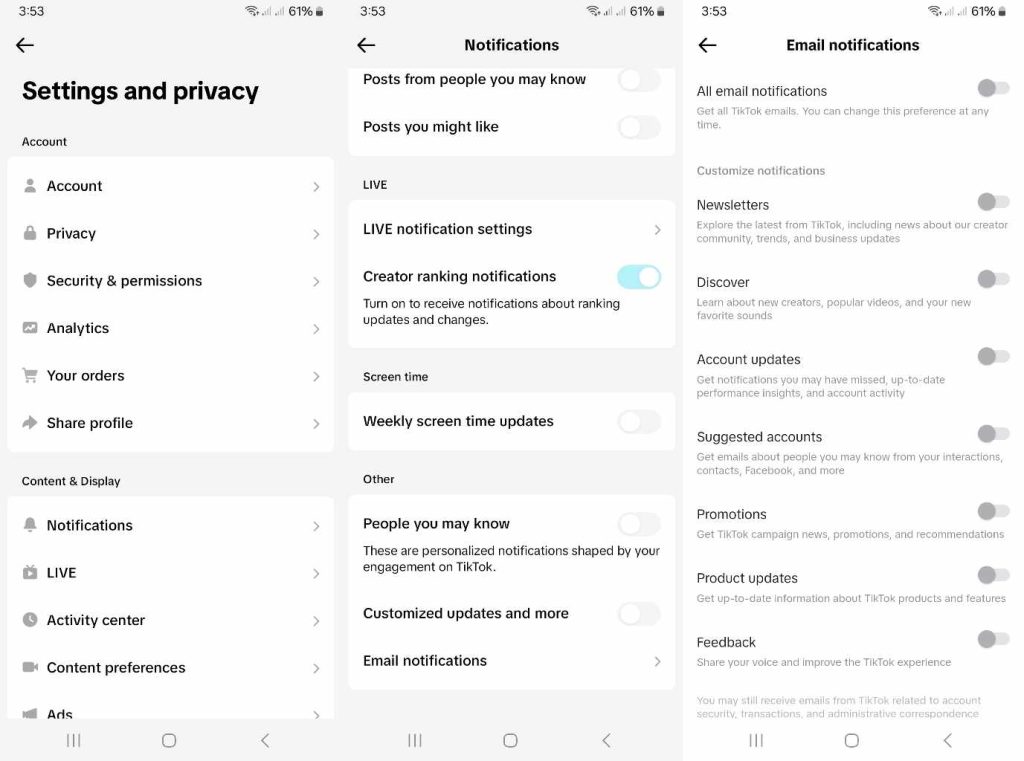
その他のTikTok 通知の種類
TikTokコミュニティが成長しているクリエイターやブランドですか?いいね!」、コメント、メンション、新しい投稿などの最新情報を得ることが重要です。
常連ユーザーは、お気に入りのクリエイターがライブ配信を開始したり、新しいコンテンツを公開したときに通知を受け取りたい場合もあるでしょう。アプリを使用していないときでも、受信トレイ通知へのアクセスを失いたくないかもしれません。
幸いなことに、TikTok 様々な通知オプションが用意されており、ニーズに合わせて自由にカスタマイズすることができます。ここでは、TikTokで使用できる様々な種類の通知について簡単に説明します。
プッシュ通知
TikTok プッシュ通知プッシュ通知とは、アプリを使用していないときに、あなたのデバイスに直接届くポップアップ更新のことです。誰かがあなたの動画に「いいね!」、コメント、シェアした時、DMを受け取った時などに通知を受け取ることができます。
TikTokすべてのプッシュ通知に対して、音とバイブレーションの両方を有効にしたり、無音にしたりできます。また、画面がロックされているときに通知がポップアップするように設定することもできます。また、プッシュ通知のスケジュールを設定することもできます。
プッシュ通知の設定は、プロフィール> メニュー>設定とプライバシー>通知>プッシュ通知で確認できます。
アプリ内通知
アプリ内通知は、アプリの使用中に受け取る通知です。また、どのようなアクティビティの更新を通知するかを選択することもできます。
いいね!、コメント、新規フォロワー、メンション、タグ、DM、プロフィール閲覧などのアプリ内通知を有効/無効にできます。
すべてのアプリの通知は受信トレイにあります。

トレンドに乗り遅れず、最新のTikTok ハプニングを常に把握する
TikTok通知ツールを使って、アプリのアップデートをカスタマイズしましょう。ソーシャルメディア上のハプニングは、1秒に1マイル(1.5km)の速さで起こります。瞬きするだけで、新しいバイラルビデオやホットな音楽がすでにある。
適切な通知を使えば、あなたのTikTok ジャーニーとコミュニティのTikTok 体験をよりよくコントロールすることができます。
TikTok メール受信を停止する方法や、TikTok メール通知を管理する方法も知っておくと便利です。TikTokからのメール通知を停止する方法と、TikTokからのメール通知を管理する方法をご紹介します。
また、最新の投稿を公開するとすぐに、ターゲットオーディエンスがフィードを通じて常に受信できるようにしましょう。ハイソーシャルプランに登録する
High Socialの高度な独自のAI技術で、ターゲットとする視聴者に焦点を絞ります。純粋に興味を持っている視聴者と即座につながり、エンゲージメントの高いファンでフォロワーを作りましょう。
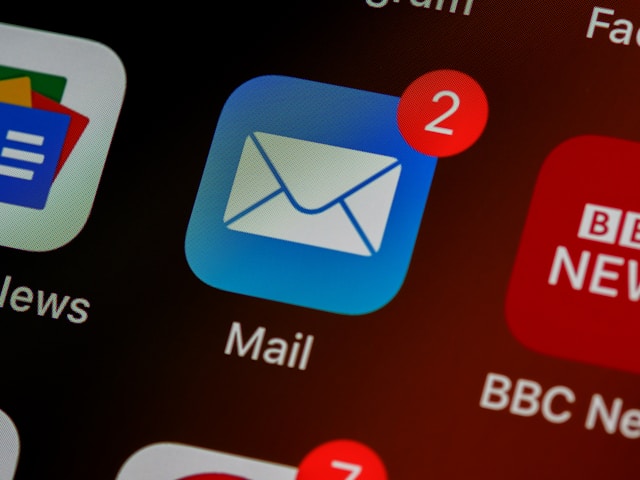
TikTok メール通知:よくある質問
TikTok Eメール通知について、よくある質問に答えながら、私たちが知っていることをまとめてみましょう。
TikTok メール通知をすべて、または一部をオフにするのは簡単です。プロフィール> メニュー>設定とプライバシー>通知>メール通知.
すべての通知を無効にすることも、受け取りたい通知だけを選択することもできます。
お使いのデバイスのTikTok アプリの通知設定がデフォルトでオンになっている可能性があります。また、TikTok プッシュ通知設定をカスタマイズしていない可能性もあります。
プロフィール> メニュー>設定とプライバシー>通知>プッシュ通知と進みます。すべてのプッシュ通知をオフにしたり、受け取りたいプッシュ通知のみを選択することができます。
誰かがあなたのプロフィールを閲覧すると、アプリ内通知、プッシュ通知、またはその両方で通知を受け取ることができます。
これを行うには、通知設定で プロフィール表示をオンにする必要があります。この機能を有効にすると、他のユーザーもこの機能を有効にした場合、あなたがそのユーザーのプロフィールを閲覧したことを知ることになります。













